- Автор Lauren Nevill [email protected].
- Public 2023-12-16 18:49.
- Последно модифициран 2025-01-23 15:16.
Колко страхотно е да изпращате анимирани пощенски картички на приятели и колко хубаво е да получавате такива пощенски картички на телефона или пощата си. Такива съобщения винаги са по-забавни, те могат да кажат нещо, което е отвъд думите (например декларация за любов). Пощенските картички с анимация са много по-интересни от обикновената картина - бъдете сигурни, че ще бъдат оценени.
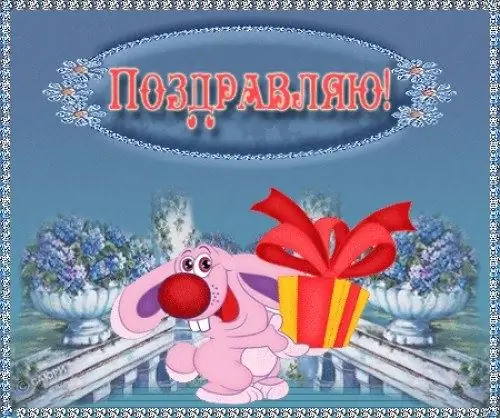
Необходимо е
компютър с достъп до интернет
Инструкции
Етап 1
Има няколко начина за изпращане на пощенски картички с анимация и моля вашите приятели с вашето внимание. Ето най-достъпните. Създайте свои собствени или намерете на специализирани сайтове (например https://gifzona.com/postcards.htm) анимационни изображения, които отговарят на вашата тема. Обърнете внимание на формата: могат да се изпращат само
Стъпка 2
Изпратете вашето изображение на GIF-съвместим сайт за хостинг на снимки. Вземете връзка към анимирана картина и я изпратете на получателя по всякакъв начин, включително в ICQ съобщение. Анимациите в този формат се поддържат от почти всички браузъри. Ако обаче сте изпратили пощенска картичка на човек на номер на мобилен телефон, тя може да се отвори, сякаш е неподвижна.
Стъпка 3
Помолете приятел или приятелка да инсталират UC браузъра на телефона си. Телефонът му ще покаже анимация, макар и с някои пропускащи кадри.
Стъпка 4
В случай, че изображението изобщо не се отваря, тогава може би мобилният телефон на получателя не поддържа формата "GIF". Анимираните снимки във формат "SWF" са по-изразителни. В допълнение към анимацията те включват звук и интерактивност.
Стъпка 5
Уверете се, че компютърът или телефонът на получателя имат Flash Player. Без него картата в SWF формат просто няма да се отвори.
Стъпка 6
Намерете пощенска картичка на един от сайтовете, специализирани в подобни услуги. Копирайте снимката и я изпратете на получателя по всеки удобен за вас начин.
Стъпка 7
Имайте предвид, че вашият приятел няма да може да разгледа пощенска картичка в този формат само като щракне върху нея. За да отворите такъв файл, трябва да го запазите на диск и след това отново да въведете пътя към записания файл в адресната лента. Това е единственият начин да видите изпратеното изображение.






